Dialoogiboks Määrangud (Foto skannimine)
Klõpsake vahekaardil  (Arvutist skannimine) oleval suvandil Foto skannimine (Photo Scan), et kuvada dialoogiboks Määrangud (Foto skannimine) (Settings (Photo Scan)).
(Arvutist skannimine) oleval suvandil Foto skannimine (Photo Scan), et kuvada dialoogiboks Määrangud (Foto skannimine) (Settings (Photo Scan)).
Dialoogiboksis Määrangud (Foto skannimine) (Settings (Photo Scan)) saate seadistada täpsemaid skannimissätteid üksuste fotodena skannimiseks.
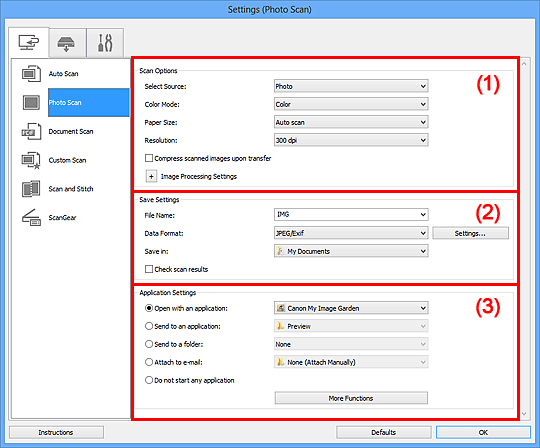
 Tähtis!
Tähtis!
- Kui My Image Gardenis kuvatakse dialoogiboks Määrangud, siis ei ole suvandi Rakenduse määrangud (Application Settings) sätteüksusi näha.
(1) Skannimismäärangute ala
- Valige allikas (Select Source)
- Valitud on Foto (Photo).
- Värvirežiim (Color Mode)
-
Valige üksuse skannimise värvirežiim.
 Tähtis!
Tähtis!- Määrangu Mustvalge (Black and White) valimiseks tühjendage märkeruut Tihenda skannitud pildid teisaldamisel (Compress scanned images upon transfer).
- Paberi suurus (Paper Size)
-
Valige skannitava üksuse suurus.
Kui valite määrangu Kohandatud (Custom), ilmub kuva, millel saate määrata paberi suuruse. Valige Ühik (Unit), sisestage seejärel Laius (Width) ja Kõrgus (Height) ning klõpsake OK.
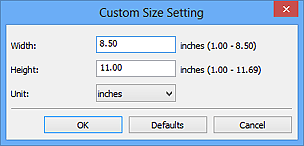
 Märkus
Märkus- Määratud sätete vaikesätete taastamiseks klõpsake nupul Vaikimisi (Defaults).
- Eraldusvõime (Resolution)
-
Valige skannitava üksuse eraldusvõime.
Suurem eraldusvõime (väärtus) annab üksikasjalikuma pildi.
- Tihenda skannitud pildid teisaldamisel (Compress scanned images upon transfer)
- Tihendab skannitud pilte nende arvutisse teisaldamisel. See on kasulik, kui skanner või printer ja arvuti on ühendatud aeglase liidesega, nagu USB1.1, või võrguga.
- Pilditöötluse määrangud (Image Processing Settings)
-
Alljärgneva määramiseks klõpsake ikoonil
 (Pluss).
(Pluss). Tähtis!
Tähtis!- Kui sätte Värvirežiim (Color Mode) väärtuseks on Mustvalge (Black and White), ei ole Pilditöötluse määrangud (Image Processing Settings) saadaval.
- Teravusta piirjoont (Sharpen outline)
- Rõhutab objektide piirjooni ja teravustab pilti.
(2) Salvestamismäärangute ala
- Faili nimi (File Name)
- Sisestage salvestatava pildifaili nimi. Faili salvestamisel lisatakse määratud faili nimele kuupäev ja neli numbrit vormingus „_20XX0101_0001”.
- Andmete vorming (Data Format)
-
Valige skannitud piltide salvestamiseks andmete vorming.
Võite valida määrangu JPEG/Exif, TIFF või PNG.
 Tähtis!
Tähtis!- Te ei saa sätet JPEG/Exif valida, kui sätte Värvirežiim (Color Mode) väärtuseks on Mustvalge (Black and White).
- Määrangud... (Settings...)
- Klõpsake Dialoogiboks Andmete vormingu määrangud (Data Format Settings) kuvamiseks, et määrata salvestatavate piltide kvaliteet, PDF -failide märksõnaotsing ja nende tihenduse tüüp ning andmete vorming automaatse skannimise teel skannitud piltide salvestamiseks.
- Salvesta asukohta (Save in)
-
Kuvab kausta, kuhu skannitud pildid salvestatakse. Kausta muutmiseks määrake sihtkaust dialoogiboksis Sihtkausta valimine (Select Destination Folder), mis avaneb, kui valite rippmenüüst käsu Lisa ... (Add...).
Vaikimisi salvestuskaustad on järgmised.
- Windows 8: kaust Minu dokumendid (My Documents)
- Windows 7: kaust Minu dokumendid (My Documents)
- Windows Vista: kaust Dokumendid (Documents)
- Windows XP: kaust Minu dokumendid (My Documents)
 Tähtis!
Tähtis!- Kui My Image Gardenis kuvatakse dialoogiboks Määrangud, siis suvandit ei kuvata.
- Kontrolli skannimistulemusi (Check scan results)
-
Kuvab pärast skannimist dialoogiboksi Salvesta määrangud (Save Settings).
 Tähtis!
Tähtis!- Kui My Image Gardenis kuvatakse dialoogiboks Määrangud, siis suvandit ei kuvata.
(3) Rakenduse määrangute ala
- Avamine rakendusega (Open with an application)
-
Valige see, kui soovite skannitud pilte täiustada või parandada.
Rakenduse saate määrata rippmenüüst.
- Saatmine rakendusse (Send to an application)
-
Valige see, kui soovite kasutada skannitud pilte nii, nagu need esinevad rakenduses, mis võimaldavad teil pilte sirvida või organiseerida.
Rakenduse saate määrata rippmenüüst.
- Saatmine kausta (Send to a folder)
-
Valige see, kui soovite skannitud pildid salvestada ka mõnda muusse kausta peale käsuga Salvesta asukohta (Save in) määratud kausta.
Kausta saate määrata rippmenüüst.
- Lisa meilile (Attach to e-mail)
-
Valige see, kui soovite skannitud pilte meilide manusena saata.
Käivitatava meilikliendi saate määrata rippmenüüst.
- Ärge käivitage ühtegi rakendust (Do not start any application)
- Salvestab käsuga Salvesta asukohta (Save in) määratud kausta.
 Märkus
Märkus
- Määrake rakendus või kaust dialoogiboksis Rakenduse valimine (Select Application) või Sihtkausta valimine (Select Destination Folder), mis avaneb, kui valite rippmenüüst käsu Lisa ... (Add...).
- Juhised (Instructions)
- Avab selle juhendi.
- Vaikimisi (Defaults)
- Saate ekraanil kuvatud sätted vaikesäteteks lähtestada.

